 Weitere Plattformen.
Mac
iPhone & iPad
Windows
Android
Linux
Weitere Plattformen.
Mac
iPhone & iPad
Windows
Android
Linux
 Zurück zu Nozbe.com
Zurück zu Nozbe.com
Projektanhänge
Inhaltsverzeichnis
- Kurzes Video zu „Anhänge“
- So hängen Sie eine Notiz oder eine Datei an Ihr Projekt an
- Anhänge in der Vorschau ansehen
- Anhänge von Drittanbietern: Evernote, Dropbox, GoogleDrive, OneDrive und Box
- Damit zusammenhängender kostenloser Kurs Schritt 7: Referenzmaterial des Kurses „In 10 Schritten zur maximalen Produktivität“
Kurzes Video zu „Anhänge“
So hängen Sie eine Notiz oder eine Datei an Ihr Projekt an
- Kurzes Video zu „Anhänge“
- So hängen Sie eine Notiz oder eine Datei an Ihr Projekt an
- Anhänge in der Vorschau ansehen
- Anhänge von Drittanbietern: Evernote, Dropbox, GoogleDrive, OneDrive und Box
- Damit zusammenhängender kostenloser Kurs Schritt 7: Referenzmaterial des Kurses „In 10 Schritten zur maximalen Produktivität“
Hier können Sie sich einen Anhang Ihres Projekts ansehen oder einen Anhang Ihrem Projekt hinzufügen:
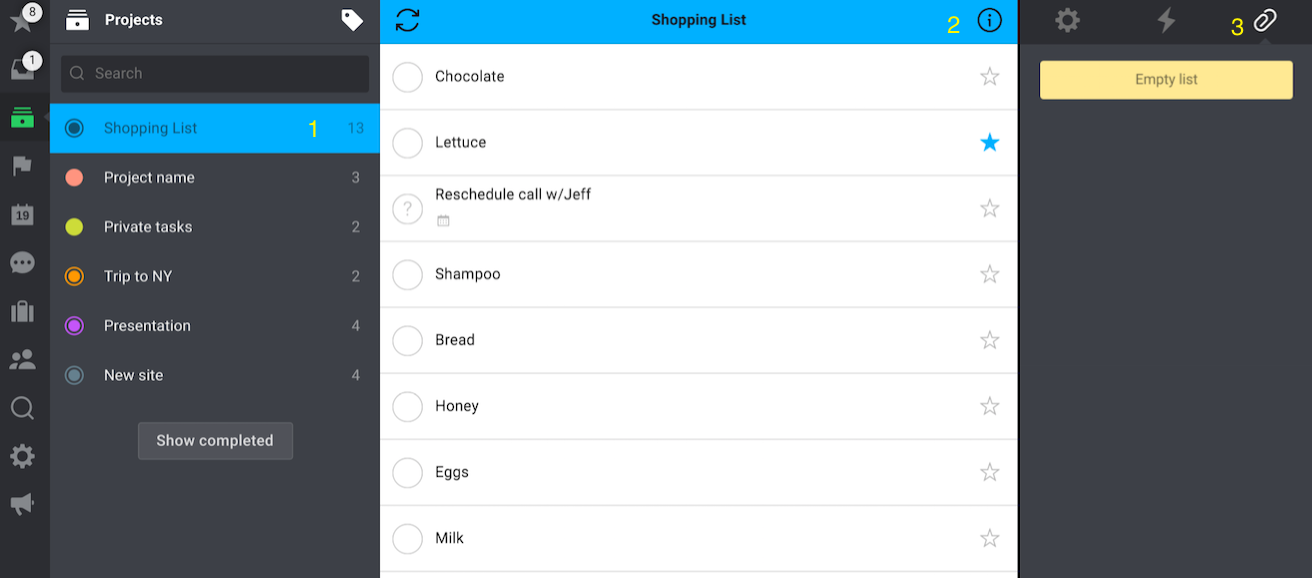
- Wählen Sie ein Projekt aus
- Klicken Sie auf das „i“
- Klicken Sie auf die Papierklammer, um sich die aktuellen Anhänge anzusehen und neue hinzuzufügen
Um einen neuen Anhang hinzuzufügen, klicken Sie auf das „+“:
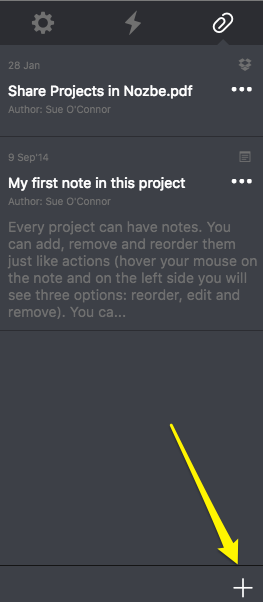
Dann erscheint dieses Dialogfenster:
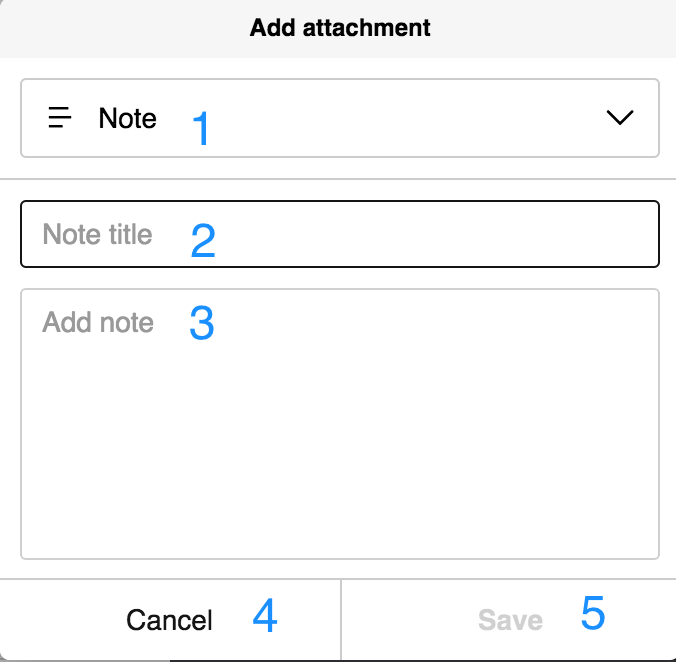
- Wählen Sie ein Format aus: Notiz, Anhang, Evernote, Dropbox, Google Drive oder Box. Weitere Informationen wie Evernote, Dropbox, Google Drive, One Drive und Box Integration funktioniert, finden Sie an einer anderen Stelle dieser Hilfeseite.
- Wenn Sie das „Notiz-Format“ wählen, müssen Sie der Notiz einen Namen geben …
- … und den Inhalt eingeben
- Mit „Löschen“ löschen Sie den gesamten Vorgang
- Wenn Sie auf „Speichern“ klicken, speichern Sie das Material, dass Sie hinzufügen möchten
Ad. 1. Bitte beachten Sie, dass Einzelheiten zum Hinzufügen von Evernote- und Dropbox-, Google Drive-, One Drive- und Box-Dateien in separaten Abschnitten auf dieser Seite beschrieben werden
Bitte denken Sie daran, dass die Dateigröße nicht größer als 100 MB sein darf.
Anhänge in der Vorschau ansehen
Um sich die Anhänge anzusehen, gehen Sie einfach, wie oben beschrieben, zur Anhang-Ansicht, und klicken Sie auf den Anhang, den Sie sich ansehen möchten:
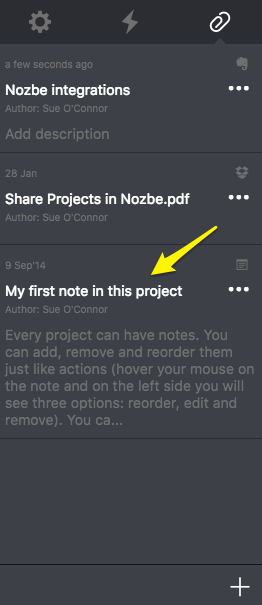
Es wird so angezeigt:
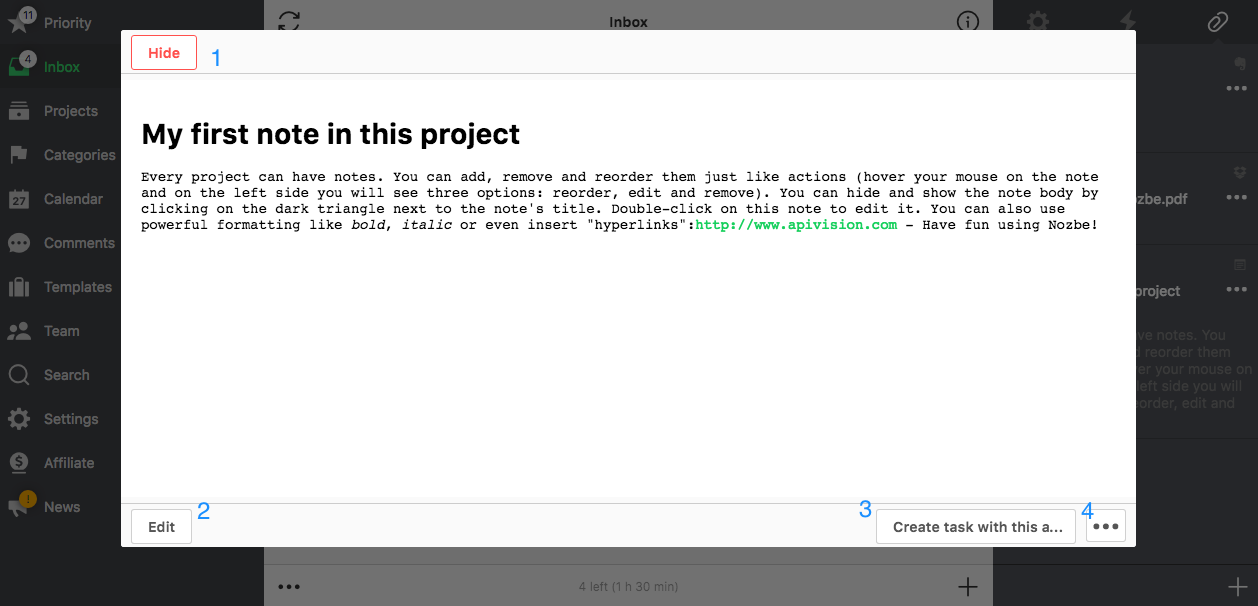
- Blendet die angezeigte Vorschau aus
- Hier können Sie die Notiz bearbeiten
- Damit können Sie die angegebene Datei in eine Aktion/eine Aufgabe konvertieren und es dort automatisch als einen Kommentar einfügen
- Option: löschen (Papierkorb); in ein anderes Projekt verschieben, oder die Notiz anheften.
Die In-App-Vorschau ist für fast alle Grafikdateien, Notizen und Google Drive-Anhänge verfügbar.
PDF-, Evernote-, Dropbox-, One Drive- und Box-Dateien können nur im Browser angezeigt werden. Wählen Sie die Option “Im Webbrowser anzeigen”, um sie zu öffnen:
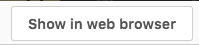
Vorschau von Anhängen in Aufgaben
Sie können auch neue Anhänge an Aufgaben in Kommentaren anfügen. Wenn Sie dies tun, werden die Anhänge auch an das Projekt angehängt, zu dem diese Aufgabe gehört.
Es gibt zwei Möglichkeiten, Anhänge in der Aufgabendetailansicht anzuzeigen:
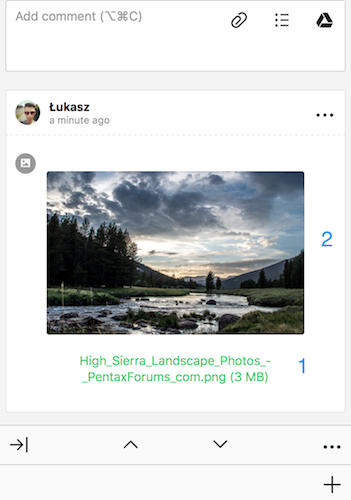
- Tippen Sie auf den Namen des Anhangs, um ihn im Browser zu öffnen
- Tippen Sie auf das Bild, um eine größere Vorschau in der App zu erstellen
Miniaturansichten sind für Grafikdateien und Aufgabenanhänge aus Dropbox, Box, Google Drive und OneDrive verfügbar.
Für PDF-Dokumente und Evernote-Anhänge gibt es keine In-App-Vorschau. Sie können nur im Webbrowser angezeigt werden.
Textdokumente (txt) sind nur im Download-Format verfügbar. Sie können deren Vorschau nicht anzeigen.





